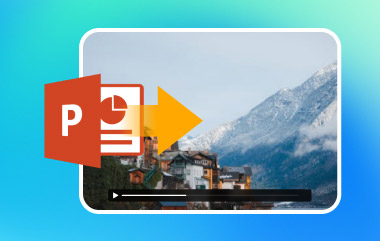ऐसे कई कारण हैं कि आपकी स्लाइड पर छवियों को संपीड़ित करना सबसे बुद्धिमानी भरा काम है। PowerPoint सॉफ़्टवेयर कई छवियों के साथ काम करते समय या भारी फ़ाइल आकार वाली फ़ोटो से निपटने पर पृष्ठ को धीमा लोड कर सकता है। दूसरी ओर, क्लाउड कंप्यूटिंग स्टोरेज पर फ़ाइल शेयरिंग में लंबा समय लग सकता है, या इससे भी बदतर, ईमेल के माध्यम से फ़ाइलें भेजते समय इसका समर्थन नहीं किया जाता है, क्योंकि यह केवल 25MB तक सीमित है। फिर भी, PowerPoint सॉफ़्टवेयर में एक अंतर्निहित कंप्रेसर है जो उपयोगकर्ताओं को इस सीमा को पार करने के लिए छवि आकार को कम करने की अनुमति देता है। इस लेख में, आगे बढ़ें और अंतिम तरीका जानें पीपीटी छवि संपीड़न.
भाग 1. पावरपॉइंट में चित्रों को कैसे संपीड़ित करें
जैसा कि हम सभी जानते हैं, PowerPoint एक मूल्यवान उपकरण है जो लोगों को डिजिटल स्लाइड की एक श्रृंखला के माध्यम से प्रस्तुतियाँ बनाने में मदद करता है। इस उपकरण के साथ, आप जब चाहें टेक्स्ट, ग्राफ़, चित्र और यहाँ तक कि संक्रमण और प्रभाव भी जोड़ सकते हैं। हालाँकि, अधिकांश लोगों को यह सीखना चाहिए कि PowerPoint चित्र के आकार को छोटा भी कर सकता है जब कोई छवि प्रस्तुति समाप्त होने के बाद फ़ाइल आकार को बहुत भारी बना सकती है। नीचे, आप किसी तीसरे पक्ष के एप्लिकेशन की आवश्यकता के बिना PowerPoint में चित्रों को छोटा करने के तरीके के बारे में चरणों का पालन कर सकते हैं।
स्टेप 1अपने कंप्यूटर पर पावरपॉइंट प्रेजेंटेशन सॉफ्टवेयर खोलें और उन चित्रों को जोड़ें जिन्हें आप संपीड़ित करना चाहते हैं।
चरण दोइसके बाद, आगे बढ़ें चित्र उपकरण टैब पर क्लिक करें, जिसे आप स्क्रीन के ऊपरी कोने में देख सकते हैं।
चरण 3अगला, चुनें चित्र संपीड़ित करें बटन। पॉप-अप विंडो पर, आप रिज़ॉल्यूशन बॉक्स पर अपनी परियोजना की जरूरतों को पूरा करने वाले निम्नलिखित संपीड़न विकल्पों में से चुन सकते हैं।
चरण 4अंत में, चयन करें ठीक है और जब आपका काम पूरा हो जाए तो PowerPoint में चित्र का आकार छोटा करके सहेजें।

भाग 2. पावरपॉइंट में चित्रों को संपीड़ित करने की सीमाएँ
पावरपॉइंट प्रेजेंटेशन में कम्प्रेशन सुविधा एक बढ़िया समाधान हो सकती है, लेकिन केवल एक हद तक। जब आपको पावरपॉइंट इमेज को कम्प्रेस करने की आवश्यकता हो, तो कुछ सीमाओं को ध्यान में रखें जिनका आपको सामना करना पड़ सकता है, जो नीचे सूचीबद्ध हैं:
छवि गुणवत्ता घटाएँ: जब आप बड़ी स्क्रीन पर प्रस्तुतिकरण कर रहे हों, तो संपीड़न दर अधिक होने पर आपकी पावरपॉइंट स्लाइड में छवियाँ पिक्सेलयुक्त दिखाई दे सकती हैं। इसलिए, यदि छवि को संपीड़ित करने से प्रत्येक स्लाइड प्रभावित होगी, तो मूल छवि को क्रॉप करना सबसे अच्छा उपाय हो सकता है।
प्रारूप समर्थन: जब आपका पावरपॉइंट JPG और PNG फ़ॉर्मेट में चित्र का आकार छोटा करता है, तो पावरपॉइंट प्रेजेंटेशन आपकी संपीड़न आवश्यकताओं के लिए पर्याप्त उपकरण है। हालाँकि, SVG या EPS जैसी दोषरहित फ़ाइलों के साथ काम करते समय यह उपकरण सीमित है।
बड़ा फ़ाइल आकार: टूल से इमेज को कंप्रेस करने के बावजूद, कई उपयोगकर्ता अभी भी अपनी मूल फ़ाइल और कंप्रेस की गई फ़ाइल के बीच एक मामूली अंतर देखते हैं। इसे हल करने के लिए, आप अपनी स्लाइड्स को PDF में एक्सपोर्ट कर सकते हैं या फ़ोटो को कंप्रेस करने के लिए किसी अन्य ऑनलाइन टूल का उपयोग कर सकते हैं।
भाग 3. PPT छवि संपीड़न के बेहतर तरीके
पावरपॉइंट प्रेजेंटेशन का उपयोग करते समय चित्रों को संपीड़ित करने के फायदे और नुकसान जानना इसकी उपयोगिता को अधिकतम करने के लिए आवश्यक है। हालाँकि, जब आप पावरपॉइंट में सीमाओं का सामना कर रहे हों तो उम्मीद बनाए रखें। हज़ारों ऑनलाइन टूल हैं, लेकिन AVAide इमेज कंप्रेसर ऑनलाइन नियम मानक से ऊपर हैं। यह मुफ़्त टूल उपयोगकर्ताओं को छवियों की गुणवत्ता का त्याग किए बिना छवियों को छोटा करने की अनुमति देता है। यह सुनिश्चित करता है कि आपकी फ़ाइल का रिज़ॉल्यूशन 50-80 प्रतिशत तक बरकरार रहेगा जबकि फ़ाइल आकार में भारी कमी आएगी।
इसके अलावा, आप बैच फ़ाइलों पर काम कर सकते हैं और एक साथ 40 छवियों को संपीड़ित कर सकते हैं। इस तरह, आप अपनी सभी छवियों के साथ काम करने में अधिक समय बचा सकते हैं और उन्हें एक ही क्लिक में संपीड़ित कर सकते हैं। इसके अलावा, AVAide Image Compressor Online उदारतापूर्वक कई छवि प्रारूपों का समर्थन करता है, जो JPEG तक सीमित नहीं है। आप प्रोग्राम पर PNG, वेब और GIF में बड़ी तस्वीरों को छोटा कर सकते हैं।
स्टेप 1AVAide इमेज कंप्रेसर पेज पर जाएं
ऑनलाइन कंप्रेसर की आधिकारिक साइट पर जाने के लिए ऊपर दिए गए लिंक पर क्लिक करें। आप मोबाइल फोन, कंप्यूटर या टैबलेट का उपयोग करके अपने पसंदीदा सर्च इंजन पर टूल खोल सकते हैं।
चरण दोतस्विर अपलोड करना
अगला, हिट करें फाइलें चुनें अपनी स्थानीय फ़ाइल निर्देशिका तक पहुँचने के लिए बटन दबाएँ और उन छवियों का चयन करें जिन्हें आप फ़ाइल आकार में कटौती करना चाहते हैं। वैकल्पिक रूप से, आप कंप्यूटर का उपयोग करते समय ड्रैग-एंड-ड्रॉप सुविधा का उपयोग कर सकते हैं।

चरण 3फ़ोटो संपीड़ित करें
एक बार जब आप इमेज अपलोड कर देंगे, तो टूल इमेज को कंप्रेस करना शुरू कर देगा। इसमें सिर्फ़ कुछ सेकंड लगेंगे, यह आपके इंटरनेट की स्पीड पर निर्भर करता है।

चरण 4आउटपुट सहेजें
एक बार खत्म स्टेटस दिखाई देने पर, आपको स्टेटस बार के बाएं कोने पर संपीड़ित फ़ाइल का आकार दिखाई देना चाहिए। अंत में, हिट करें डाउनलोड छवि को बचाने के लिए.

भाग 4. पीपीटी में फ़ोटो संपीड़ित करने पर अक्सर पूछे जाने वाले प्रश्न
क्या मैं पावरपॉइंट में सभी चित्रों को एक साथ संपीड़ित कर सकता हूँ?
बिल्कुल हाँ! पावरपॉइंट प्रेजेंटेशन उपयोगकर्ताओं को एक-एक करके या सभी छवियों को एक साथ संपीड़ित करने की अनुमति देता है। जब आप संपीड़न उपकरण विकल्पों पर पहुँचते हैं, तो आप बैच संपीड़न करने के लिए सभी छवियों पर संपीड़न की जाँच और लागू कर सकते हैं।
पावरपॉइंट में कंप्रेस विकल्प कहां है?
संपीड़न विकल्प आपको PPT बिल्ट-इन कंप्रेसर का उपयोग करते समय अपनी प्राथमिकताएँ निर्धारित करने की अनुमति देता है। आप इसे पिक्चर टूल और कंप्रेस पिक्चर बटन पर क्लिक करने के बाद पा सकते हैं। दूसरी ओर, आप छवि पर चयनित क्षेत्रों को क्रॉप करके, ईमेल साझा करने के लिए आकार को कम करके और यहां तक कि तेज़ वेब पेज लोड के लिए छवि को ट्रिम करके रिज़ॉल्यूशन बॉक्स पर निम्नलिखित विकल्प देख सकते हैं।
क्या संपीड़ित करने पर आपकी तस्वीरों की गुणवत्ता कम हो जाएगी?
एक पूर्ण नियम के रूप में, जब आप पावरपॉइंट सॉफ़्टवेयर का उपयोग करते हैं तो आपकी छवि पर संपीड़न दर जितनी अधिक होगी, आउटपुट गुणवत्ता उतनी ही कम होगी। हालाँकि, यदि आप अपनी छवियों के रिज़ॉल्यूशन में नाटकीय परिवर्तन करना चाहते हैं, तो आप AVAide इमेज कंप्रेसर ऑनलाइन का उपयोग कर सकते हैं।
क्या मैं पावरपॉइंट में चित्र का आकार कम कर सकता हूँ?
आखिरकार, हाँ! छवियों को संपीड़ित करना और चित्र का आकार कम करना डिजिटल स्थान बचाने के लिए अलग-अलग समाधान हैं। छवि का आकार कम करके, आप चित्र का चयन कर सकते हैं और छवि के आकार को काटने के लिए क्रॉप बटन पर क्लिक कर सकते हैं।
क्या मैं PPT स्लाइड्स को JPG में परिवर्तित कर सकता हूँ?
हां, आप अपनी स्लाइड प्रेजेंटेशन को प्रेजेंटेशन फ़ाइल में रखने के बजाय JPG फ़ाइल में बदल सकते हैं। PowerPoint सेटिंग्स में, एक्सपोर्ट पर क्लिक करें और अपने अंतिम आउटपुट के रूप में पिक्चर्स चुनें।
इस वॉकथ्रू में, आपने PowerPoint में छवियों को संपीड़ित करने और ऑनलाइन टूल का उपयोग करने के महत्वपूर्ण तरीकों को सीखा है। पावरपॉइंट में चित्र का आकार कम करें, आप इसे व्यक्तिगत रूप से और बैच द्वारा कर सकते हैं जब तक आप संपीड़न सेटिंग में सही वरीयता पर टिक करते हैं। दूसरी ओर, AVAide इमेज कंप्रेसर का ऑनलाइन उपयोग करके, आपका अंतिम लाभ एक छोटे फ़ाइल आकार के साथ एक उच्च-गुणवत्ता वाली छवि प्राप्त करना है।

ऑनलाइन इमेज की गुणवत्ता को बनाए रखते हुए कुछ सेकंड में उसका फ़ाइल आकार कम करें। हम JPG, PNG, WEBP, GIF, और बहुत कुछ का समर्थन करते हैं।
अभी प्रक्रिया करेंचित्र संपादन